Nota
O acesso a esta página requer autorização. Pode tentar iniciar sessão ou alterar os diretórios.
O acesso a esta página requer autorização. Pode tentar alterar os diretórios.
Serviços de DevOps do Azure | Azure DevOps Server 2022 | Azure DevOps Server 2020
Com o Azure Artifacts, você pode publicar e baixar pacotes npm de seus próprios feeds e registros públicos, como npmjs.com. Este guia de início rápido orienta você na criação de um feed, na configuração do projeto e no gerenciamento de pacotes npm usando os Artefatos do Azure.
Pré-requisitos
| Produto | Requisitos |
|---|---|
| Azure DevOps | - Uma organização Azure DevOps . - Um projeto do Azure DevOps . - Baixe e instale o Node.js e o npm. |
Criar um feed
Entre em sua organização do Azure DevOps e navegue até seu projeto.
Selecione Artefatos e, em seguida, selecione Criar feed.
Forneça um Nome para o seu feed, escolha a opção de Visibilidade que define quem pode visualizar os seus pacotes, selecione a opção Incluir pacotes de fontes públicas comuns se quiser incluir pacotes de fontes como nuget.org ou npmjs.come, para Escopo, decida se o feed deve ser delimitado ao seu projeto ou a toda a organização.
Selecione Criar quando terminar.
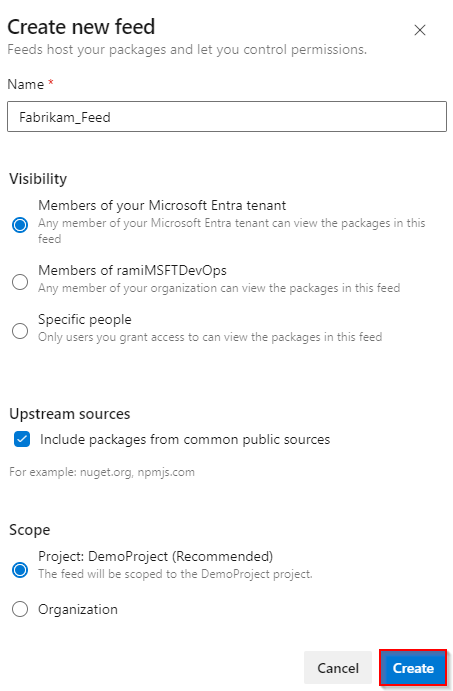
Inicie sessão no seu servidor Azure DevOps e, em seguida, aceda ao seu projeto.
Selecione Artefatos e, em seguida, selecione Criar feed.
Forneça um Nome para o seu feed, escolha a opção de Visibilidade que define quem pode visualizar os seus pacotes, selecione a opção Incluir pacotes de fontes públicas comuns se quiser incluir pacotes de fontes como nuget.org ou npmjs.come, para Escopo, decida se o feed deve ser delimitado ao seu projeto ou a toda a organização.
Selecione Criar quando terminar.
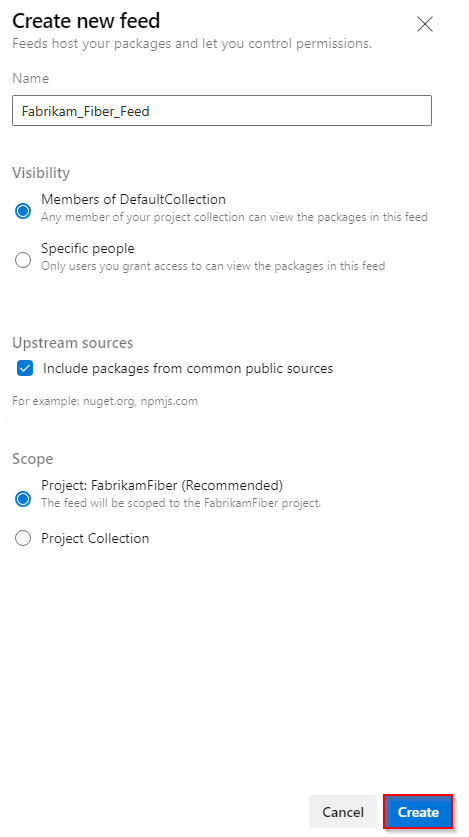
Selecione Criar quando terminar.
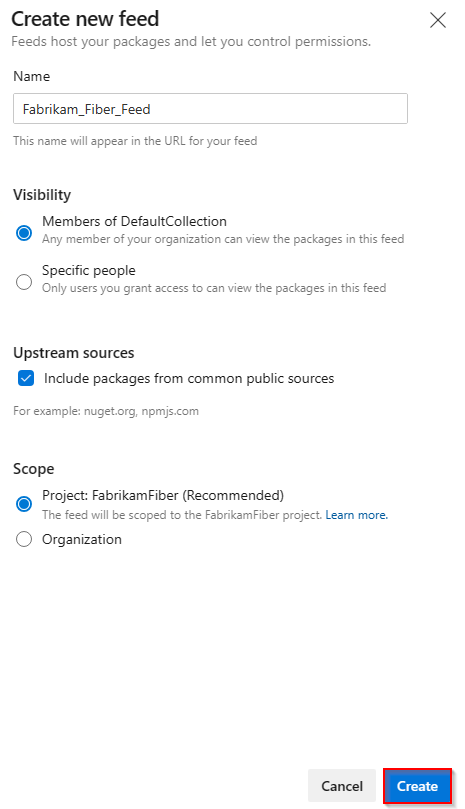
Nota
Por padrão, o Serviço de Compilação para o projeto (por exemplo: projectName Build Service (orgName)) recebe a função Feed e Leitor Upstream (Colaborador) quando um novo feed é criado.
Conectar-se a um feed
O Azure Artifacts recomenda o uso de dois arquivos de configuração separados. O primeiro deve ser mantido localmente no diretório $HOME (Linux/macOS) ou $env. HOME (Windows) para armazenar suas credenciais com segurança. Isso permite que o cliente npm acesse suas credenciais para autenticação.
Nesta seção, você configurará o segundo arquivo npmrc , que deve ser colocado no mesmo diretório que o arquivo package.json .
Essa configuração permite que você compartilhe seu arquivo de configuração sem expor suas credenciais.
Entre em sua organização do Azure DevOps e navegue até seu projeto.
Selecione Artefatos, selecione seu feed no menu suspenso e, em seguida, selecione Conectar ao feed.
No painel de navegação esquerdo, selecione npm. Se esta for a primeira vez que utiliza os Artefactos do Azure com npm, certifique-se de que instalou os pré-requisitos.
Na seção Configuração do projeto , selecione Windows ou Outro , dependendo do seu sistema operacional, siga as instruções fornecidas para configurar seu arquivo de configuração e conectar-se ao feed de Artefatos do Azure.
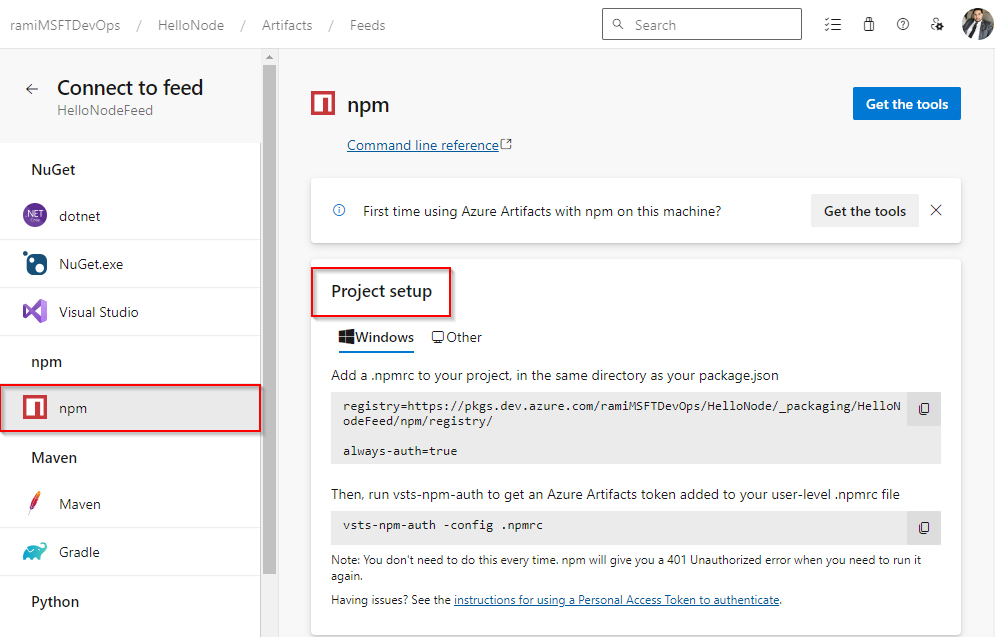
Nota
O vsts-npm-auth não é suportado no Azure DevOps Server.
Entre em sua coleção de DevOps do Azure e navegue até seu projeto.
Selecione Artefatos, selecione seu feed no menu suspenso e, em seguida, selecione Conectar ao feed.
No painel de navegação esquerdo, selecione npm. Se esta for a primeira vez que utiliza os Artefactos do Azure com npm, certifique-se de que instalou os pré-requisitos.
Na seção Configuração do projeto , selecione Windows ou Outro , dependendo do seu sistema operacional, siga as instruções fornecidas para configurar seu arquivo de configuração e conectar-se ao feed de Artefatos do Azure.
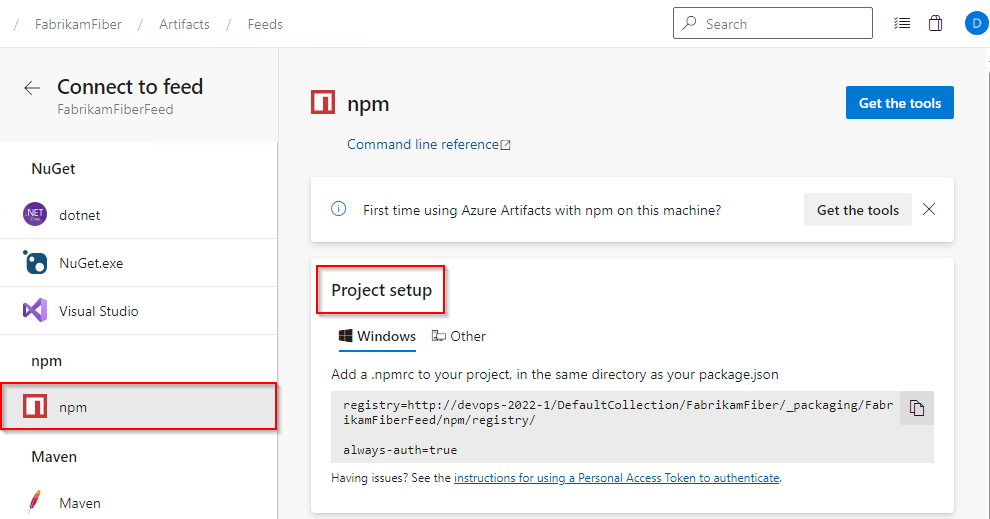
Nota
O vsts-npm-auth não é suportado no Azure DevOps Server.
Entre em sua coleção de DevOps do Azure e navegue até seu projeto.
Selecione Artefatos, selecione seu feed no menu suspenso e, em seguida, selecione Conectar ao feed.
No painel de navegação esquerdo, selecione npm. Se esta for a primeira vez que utiliza os Artefactos do Azure com npm, certifique-se de que instalou os pré-requisitos.
Na seção Configuração do projeto , selecione Windows ou Outro , dependendo do seu sistema operacional, siga as instruções fornecidas para configurar seu arquivo de configuração e conectar-se ao feed de Artefatos do Azure.
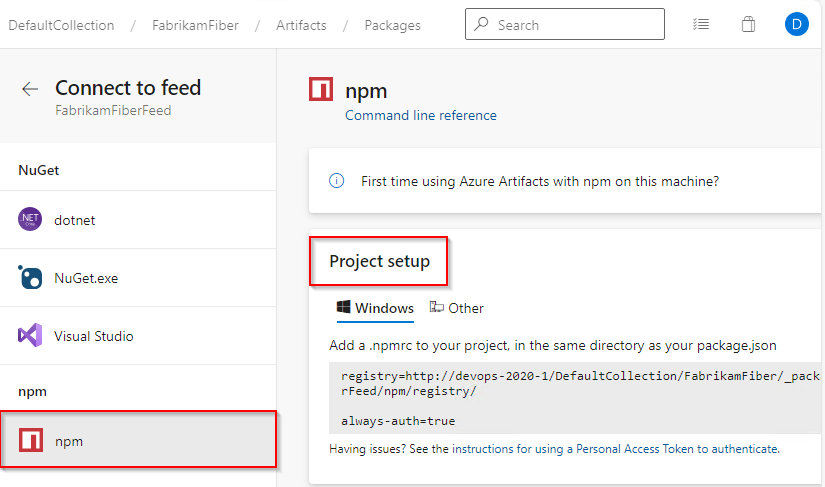
Importante
O Npm suporta apenas uma única registry configuração em seu arquivo npmrc . Para usar múltiplos registos, deve usar fontes a montante ou escopos.
Publicar pacotes na sua feed
Para executar com êxito o comando de publicação, você deve primeiro autenticar com seu feed. Se ainda não o fez, siga os passos na secção Ligar a um feed e, em seguida, continue com as instruções abaixo.
No diretório do projeto, execute o seguinte comando para publicar o pacote npm definido em seu package.json:
npm publish
Importante
Não há suporte para o uso da propriedade publishConfig para substituir a configuração do registo no momento da publicação.
Restaurar pacotes a partir do seu feed
Para executar com êxito o comando restaurar, o utilizador deve primeiro autenticar-se no seu feed. Se ainda não o fez, siga os passos na secção Ligar a um feed e, em seguida, continue com as instruções abaixo.
No diretório do projeto, execute o seguinte comando para restaurar todos os pacotes npm:
npm installPara restaurar um pacote npm específico, execute o seguinte comando no diretório do projeto:
npm install --save <PACKAGE_NAME>